Čas pred obrazovkou v systéme iOS vám dáva možnosť maximalizovať produktivitu a minimalizovať nezdravé digitálne návyky. Jeho použitie si však vyžaduje vytvorenie ďalšieho prístupového kódu! Pre niektorých ľudí sú to dva príliš veľa, a preto vám tento príspevok ukazuje, ako resetovať prístupový kód Screen Time, ak ste ho zabudli (alebo ak si nepamätáte, že ste niekedy mali prístupový kód!)
Keďže Čas pred obrazovkou v systémoch iOS, macOS a iPadOS používa iný a vyhradený prístupový kód ako vaše zariadenie, je dôležité, aby sme všetci vedeli, ako resetujte prístupový kód Čas pred obrazovkou ak ste na to zabudli alebo aj keď ste to nikdy nemali!
Obsah
-
Rýchle tipy
- Súvisiace príspevky
- Čo je Čas obrazovky v systémoch iOS, iPadOS a macOS?
- Čo je to prístupový kód času pred obrazovkou?
- Ako resetovať heslo Screen Time na macOS Catalina+
- Nepamätáte si svoj prístupový kód Čas pred obrazovkou? Ako resetovať prístupový kód Screen Time
-
Ste rodinným organizátorom alebo rodičom pre rodinné zdieľanie?
- Ak chcete zmeniť alebo vypnúť prístupový kód Čas pred obrazovkou pre zariadenie vášho dieťaťa
-
Použite svoje Apple ID na resetovanie prístupového kódu Čas pred obrazovkou pre iOS a iPadOS (13.4+) a macOS (10.15.4+)
- Obnovte svoj vstupný kód pre čas pred obrazovkou pomocou obnovenia hesla času pred obrazovkou a svojho Apple ID na zariadeniach iPhone, iPad a iPod
- Ako resetovať prístupový kód Screen Time na Mac pomocou Screen Time Passcode Recovery
-
Ako resetovať prístupový kód Čas pred obrazovkou pre staršie verzie iOS 13 a iPadOS alebo ak obnovenie hesla Čas pred obrazovkou nefungovalo
- Odhláste sa zo svojho účtu Apple ID/iCloud a znova sa prihláste
- Skúste obnoviť zašifrovanú zálohu
- Pomocou pinfinderu resetujte prístupový kód Screen Time pre iOS 7 až iOS 12.4
- Pokúšate sa zmeniť prístupový kód Čas pred obrazovkou, ale nefunguje to?
-
Aktualizovali ste svoj iOS alebo iPadOS a teraz Čas pred obrazovkou žiada o prístupový kód?
- Čas pred obrazovkou zdedí prístupový kód obmedzení zo staršieho systému iOS
- Nikdy ste nemali prístupový kód pre obmedzenia?
- Ako zakázať prístupový kód Screen Time
-
Zabudli ste svoj starší prístupový kód obmedzení iOS?
- Používate iOS 12.4 a starší A nemáte alebo neviete o zálohe pred nastavením hesla Čas pred obrazovkou?
- Nechcete používať pinfinder alebo podobné nástroje tretích strán?
- Nie je čas? Pozrite si naše video o tom, ako resetovať prístupový kód času obrazovky
- Ak ste si tým všetkým prešli, je veľká šanca, že už nikdy nebudete chcieť použiť Čas pred obrazovkou!
-
Tipy pre čitateľov
- Súvisiace príspevky:
Rýchle tipy 
Postupujte podľa týchto rýchlych tipov na resetovanie prístupového kódu Čas pred obrazovkou
- Ak máte problémy len so systémom macOS Catalina+, odhláste sa a vráťte sa do svojho účtu Apple ID/iCloud
- V prípade iPhonov, iPadov a iPodov sa skúste odhlásiť zo svojho Apple ID/iCloud, vypnite Čas pred obrazovkou v aplikácii nastavení a potom sa znova prihláste pomocou svojho Apple ID/iCloud.
- Niektorí používatelia zistili, že na resetovanie prístupového kódu Čas pred obrazovkou sa stačí odhlásiť zo svojho Apple ID a znova sa prihlásiť
- V prípade macOS Catalina alebo iOS a iPadOS skúste použiť svoje Apple ID pre Apple Obnovenie prístupového kódu času obrazovky (funkcia momentálne vo verzii beta)
- V systéme iOS 13.0-13.3 sa pokúste odstrániť prístupový kód Čas pred obrazovkou vypnutím funkcie Nájsť, vytvorte šifrovanú zálohu a nakoniec vymažte a obnovte svoje zariadenie pomocou tejto šifrovanej zálohy.
- Na starších verziách iOS 7-12.4 použite pinfinder na nájdenie prístupového kódu zo zálohy iTunes
- Organizátori rodiny by sa mali pokúsiť resetovať prístupový kód Čas pred obrazovkou ich vlastné zariadenie pomocou prístupového kódu zariadenia, Touch ID alebo Face ID
Súvisiace príspevky
- Použite čas pred obrazovkou v systéme macOS a synchronizujte svoj Mac s inými zariadeniami
- Čas obrazovky v systéme macOS vám poskytuje nepresné údaje? Tu je to, čo sa deje
- Nemôžete odstrániť staré zariadenie z Času pred obrazovkou na iPhone alebo iPad?
- Ako využiť čas obrazovky na „uzamknutie“ najcitlivejších aplikácií
- Ako používať čas pred obrazovkou s účtom na zdieľanie rodiny
- Čas obrazovky nefunguje v systéme iOS? Ako opraviť
- Kde sú obmedzenia v systéme iOS 12+?
- Zabudli ste prístupový kód pre iPhone/iPad? Ako resetovať prístupový kód
Čo je Čas obrazovky v systémoch iOS, iPadOS a macOS?
Funkcia Čas obrazovky od spoločnosti Apple je zameraná na zlepšenie nášho digitálneho zdravia. Čas pred obrazovkou je k dispozícii v zariadeniach iPadOS, iOS 12 a novších a v macOS Catalina a novších. Táto funkcia vám pomáha monitorovať používanie aplikácií (a ak je nastavené na rodinné zdieľanie, aj používanie vašej rodiny). skvelý nástroj, ktorý pomáha minimalizovať akékoľvek nezdravé digitálne návyky, ako je nadmerné hranie hier alebo používanie sociálnych médií.
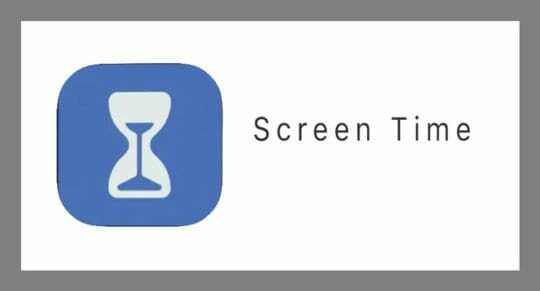
Čas pred obrazovkou vám umožňuje nastaviť limity pre vaše a rodinné zariadenia iOS vrátane:
- Prestoje stlmí obrazovku a zablokuje aplikácie, ktoré nie sú uvedené v časti Vždy povolené. Limity aplikácií vytvárajú časový limit na používanie aplikácií v kategóriách, ako je napríklad „Sociálne siete“
- Obmedzenia aplikácií nastaviť denné limity pre kategórie aplikácií pomocou limitov aplikácií. Tieto limity aplikácií sa obnovujú každý deň o polnoci. Navyše ich môžete vy alebo organizátor rodiny kedykoľvek odstrániť
- Vždy povolené poskytuje neustály prístup k určitým aplikáciám, aj keď sú dosiahnuté prestoje alebo limity aplikácií. V predvolenom nastavení sú Telefón, Správy, FaceTime a Mapy vždy povolené – môžete ich však zmeniť
-
Obmedzenia obsahu a súkromia nahradilo nastavenie Obmedzenia z iOS 11 a starších. Prostredníctvom Obmedzení obsahu a súkromia môžu rodičia obmedziť obsah pre dospelých a nastavenia ochrany osobných údajov na zariadeniach svojich detí. Cez iCloud je tiež možné sledovať čas strávený na obrazovke vašej rodiny a používanie aplikácií.

Čas pred obrazovkou sleduje využitie vášho zariadenia
Čo je to prístupový kód času pred obrazovkou?
Prístupový kód Čas pred obrazovkou sa používa na zabezpečenie obmedzení obsahu a súkromia alebo na umožnenie predĺženia času limitov aplikácií. Apple vás vyzve na vytvorenie prístupového kódu Čas pred obrazovkou, keď aktivujete Čas pred obrazovkou na zariadení dieťaťa alebo pristúpite k obmedzeniam obsahu a súkromia na akomkoľvek zariadení.
Môžete si tiež zvoliť vytvorenie prístupového kódu Čas pred obrazovkou, ak chcete v blokovaných aplikáciách požiadať o viac času.
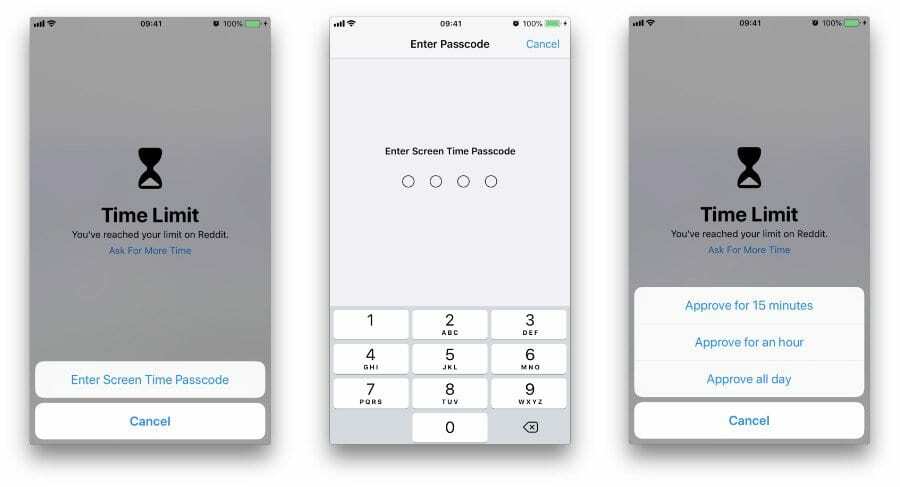
4-ciferný prístupový kód Screen Time je oddelený od prístupového kódu používaného pri zamykaní a odomykaní zariadenia. Rodičia to tak môžu udržať v tajnosti a zároveň oznámiť deťom štandardný prístupový kód.
Bohužiaľ to znamená, že existuje ďalší prístupový kód, ktorý môžete zabudnúť. Aj keď je možné zakázať prístupový kód Screen Time po jeho vytvorení, musíte si ho zapamätať a zadať.
Ako resetovať heslo Screen Time na macOS Catalina+
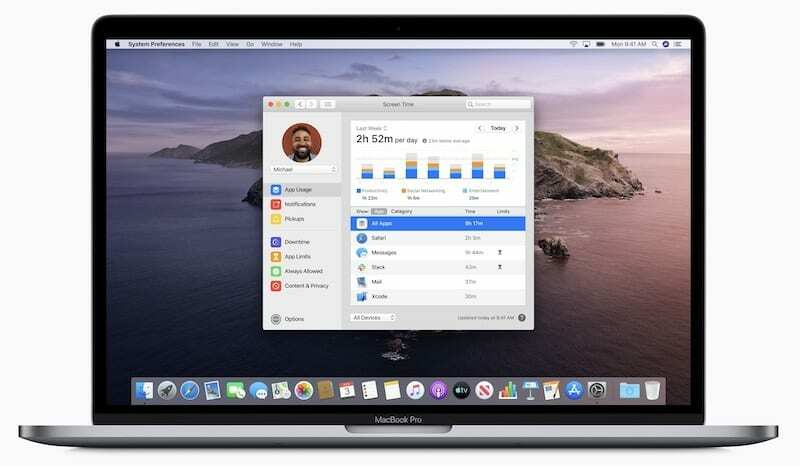
Ak máte problémy len s Macom (nie s iPhonom, iPadom alebo iPodom), potom sa ako najlepšia možnosť javí odhlásenie z Apple ID/iCloud
- Otvorené Systémové preferencie
- Kliknite na svoje Apple ID
- Vyberte si Prehľad
- Kliknite Odhlásiť Sa
- Odporúčame vám, aby ste si pred odhlásením ponechali kópiu údajov iCloud na počítači Mac, začiarknite políčka a vyberte Ponechajte si kópiu
- Je tiež dobré ponechať si kópiu hesiel Safari na počítači Mac, pretože heslá Safari sa rozhodnú Ponechajte na tomto Macu
- Potom prejdite na Systémové predvoľby > Čas pred obrazovkou
- Kliknite možnosti a vyberte zapnúť
- Nastavte si nové heslo
- Overte, či je čas pred obrazovkou zdieľať medzi zariadeniami NIE JE začiarknuté – ak áno, zrušte začiarknutie
- Prihláste sa späť do svojho účtu Apple ID/iCloud
Ďalšie podrobnosti nájdete na stránke tieto podrobné pokyny, ako sa odhlásiť a prihlásiť do iCloud na macOS Catalina+
Nepamätáte si svoj prístupový kód Čas pred obrazovkou? Ako resetovať prístupový kód Screen Time
Ak si nepamätáte svoj prístupový kód Screen Time a používate macOS Catalina 10.15.4 alebo iOS 13.4 a novší, nová funkcia (momentálne v beta verzii) vám ponúka resetovanie prístupového kódu pomocou vášho Apple ID!
V prípade starších verzií macOS, iOS a iPadOS, alebo ak ste svoje Apple ID nikdy nenastavili na resetovanie prístupového kódu Čas pred obrazovkou, spoločnosť Apple navrhuje vymazať a vymazať zariadenie a potom ho nastaviť ako nové zariadenie na odstránenie prístupového kódu Čas pred obrazovkou.
Žiaľ, podľa rady spoločnosti Apple ho musíte nastaviť ako NOVÝ. Obnovením zariadenia pomocou zálohy sa NEODSTRANÍ prístupový kód Čas pred obrazovkou.
Pretože väčšina z nás by radšej nestratila všetky svoje údaje, fotografie, správy a ďalšie súbory, len aby sa vyhla a zabudnutý kód Čas pred obrazovkou, tento článok obsahuje niekoľko tipov, ktoré vám pomôžu vyhnúť sa tomu, aby ste svoje zariadenie museli nastavovať ako Nový.
Ste rodinným organizátorom alebo rodičom pre rodinné zdieľanie?
Na rodinné zdieľanie musíte byť určený ako rodič, aby ste mohli zmeniť alebo resetovať svoj prístupový kód Čas pred obrazovkou (alebo na prestať zdieľať informácie o čase strávenom pred obrazovkou s ostatnými členmi rodiny)
Ak chcete získať úplný prístup k zakázaniu funkcií Čas pred obrazovkou, požiadajte o súčasný organizátor rodiny a udeliť vám oprávnenia rodiča tak, že prejdete na stránku Organizátor Nastavenia > Profil Apple ID > Rodinné zdieľanie > Vyberte Vaše meno > Zmeniť rodiča/zákonného zástupcu na ZAPNUTÉ. Môžete tiež navštíviť iCloud online cez Safari alebo webový prehliadač a prejsť na Nastavenia > Rodinné zdieľanie a urobte tam zmeny.
Ak nastavíte Čas pred obrazovkou pre člena rodiny na cez vaše zariadenie Rodinné zdieľanie a zabudnete svoj prístupový kód Screen Time, môžete ho resetovať vaše zariadenie pomocou prístupového kódu zariadenia, Touch ID alebo Face ID.
Ak chcete zmeniť alebo vypnúť prístupový kód Čas pred obrazovkou pre zariadenie vášho dieťaťa
- Na svojom zariadení prejdite na Nastavenia > Čas pred obrazovkou >meno vášho dieťaťa
- Klepnite Zmeniť prístupový kód času pred obrazovkou alebo Vypnite prístupový kód Čas pred obrazovkou
- Overiť zmenu pomocou Face ID, Touch ID alebo prístupového kódu vášho zariadenia
Viac o Čase pred obrazovkou a Rodinnom zdieľaní sa dozviete v tomto článku: Ako nastaviť aplikáciu ScreenTime na zdieľanie rodiny, komplexný sprievodca
Použite svoje Apple ID na resetovanie prístupového kódu Čas pred obrazovkou pre iOS a iPadOS (13.4+) a macOS (10.15.4+)
Novinkou pre macOS, iOS a iPadOS je spôsob, ako resetovať prístupový kód Čas pred obrazovkou pomocou vášho Apple ID – tzv Obnovenie prístupového kódu času obrazovky.
Ak chcete pracovať, musíte najskôr vypnúť alebo zmeniť prístupový kód času pred obrazovkou a potom ho znova povoliť
- Ísť do Nastavenia > Čas pred obrazovkou
- Prejdite nadol na Zmeniť prístupový kód času pred obrazovkou
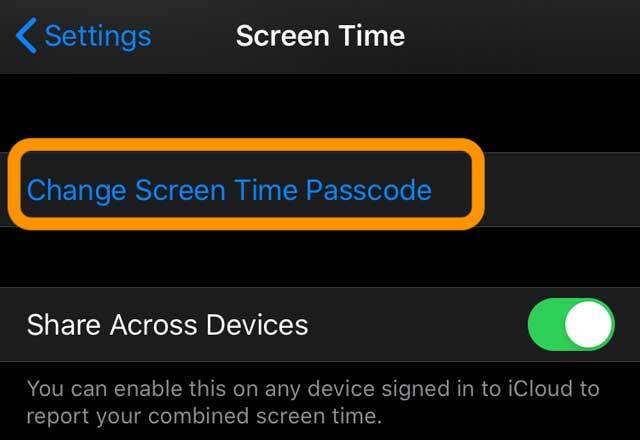
- Klepnite na jednu z nich Zmeniť prístupový kód času pred obrazovkou alebo Vypnite prístupový kód Čas pred obrazovkou
- Zadajte iný 4-ciferný prístupový kód
- Potvrďte svoj 4-miestny prístupový kód
- Zobrazí sa správa s otázkou, či chcete použiť svoje Apple ID na resetovanie prístupového kódu Čas pred obrazovkou
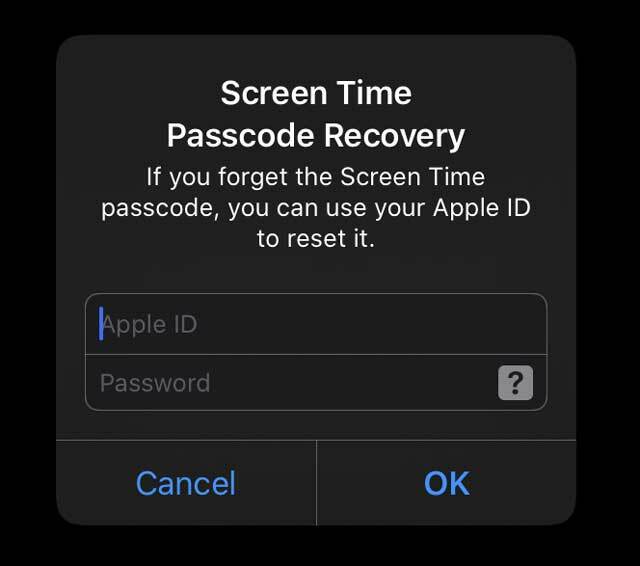
- Zadajte svoje Apple ID a heslo a klepnite na OK prijmite (odporúčané) alebo klepnite na Zrušiť neprijať.
- Keď klepnete na Zrušiť, Apple sa vás opýta, či ste si istý
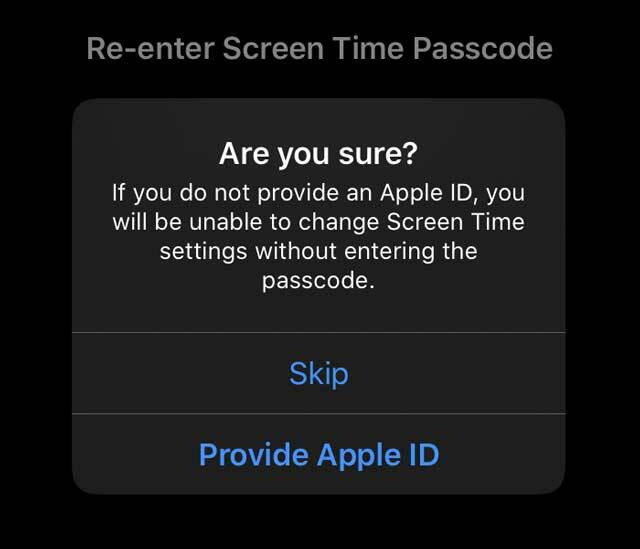
- Vyberte si Poskytnite Apple ID ak chcete použiť svoje Apple ID na obnovenie prístupového kódu Čas pred obrazovkou (odporúča sa)
- Vyberte si Preskočiť potvrďte, že nechcete použiť svoje Apple ID na resetovanie prístupového kódu Čas pred obrazovkou
- Keď klepnete na Zrušiť, Apple sa vás opýta, či ste si istý
- Teraz ste pripravení používať svoje Apple ID na obnovenie prístupového kódu Čas pred obrazovkou!
Obnovte svoj vstupný kód pre čas pred obrazovkou pomocou obnovenia hesla času pred obrazovkou a svojho Apple ID na zariadeniach iPhone, iPad a iPod
Ak si svoje Apple ID nastavíte na resetovanie prístupového kódu Čas pred obrazovkou, potom je veľmi jednoduché znova získať prístup k Času pred obrazovkou, keď zabudnete svoj prístupový kód.
- Klepnite Nastavenia > Čas pred obrazovkou
- Vyberte si Zmeniť prístupový kód času pred obrazovkou
- Potvrďte, že chcete zmeniť prístupový kód, alebo vyberte možnosť Vypnúť
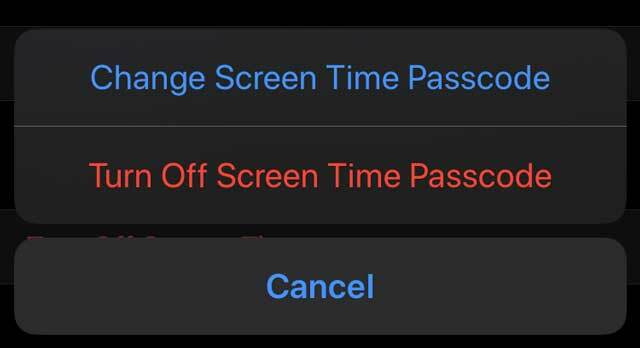
- Klepnite Zabudol som heslo
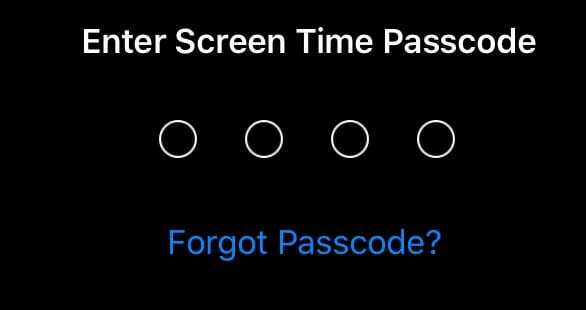
- Zadajte svoje Apple ID a heslo a klepnite na OK
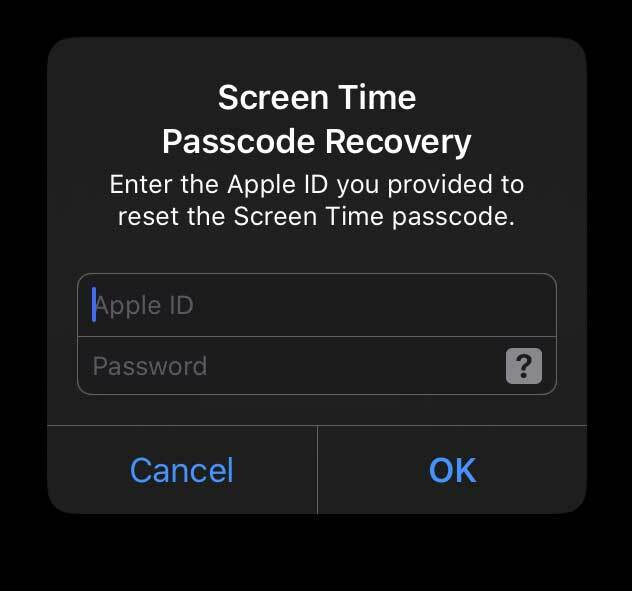
- Keď spoločnosť Apple potvrdí vaše poverenia Apple ID, zadajte nový prístupový kód Čas pred obrazovkou
- Potvrďte svoj nový prístupový kód Čas pred obrazovkou
Ako resetovať prístupový kód Screen Time na Mac pomocou Screen Time Passcode Recovery
- Vyberte si Ponuka Apple > Systémové nastavenia > Čas pred obrazovkou
- Klepnite na ikonu tlačidlo viac možností s tromi bodkami v ľavom dolnom rohu
- Vyberte si Zmeňte prístupový kód
- Vyberte Zabudol som heslo
- Zadajte svoje Apple ID a heslo, ktoré ste použili na nastavenie prístupového kódu Čas pred obrazovkou
- Keď spoločnosť Apple potvrdí vaše poverenia Apple ID, zadajte nový prístupový kód Čas pred obrazovkou
- Potvrďte svoj nový prístupový kód Čas pred obrazovkou
Spoločnosť Apple odporúča, aby ste na počítačoch Mac používali prístupové kódy Čas pred obrazovkou iba pre deti a bežných používateľov – nie pre správcov.
Ako resetovať prístupový kód Čas pred obrazovkou pre staršie verzie iOS 13 a iPadOS alebo ak obnovenie hesla Čas pred obrazovkou nefungovalo
Odhláste sa zo svojho účtu Apple ID/iCloud a znova sa prihláste
Niektorí čitatelia zistili, že ak sa odhlásili zo svojho Apple ID, Čas pred obrazovkou automaticky deaktivoval prístupový kód a umožnil im ho resetovať po opätovnom prihlásení.
- Ísť do Nastavenia > Profil Apple ID
- Posuňte zobrazenie nadol a klepnite na Odhlásiť Sa

Klepnite na Odhlásiť sa v spodnej časti nastavení Apple ID. - Ak vidíte možnosti na odhlásenie z iCloudu a Obchodu, Iba iCloud alebo Iba Obchod, vyberte Odhláste sa z iCloud
- Zadajte svoje heslo Apple ID a klepnite na Vypnúť
- Odporúčame vám ponechať si kópiu údajov na vašom zariadení

- Klepnite Odhlásiť Sa
- Opätovným klepnutím na Odhlásiť sa potvrďte, že sa chcete odhlásiť z iCloud
- Po odhlásení reštartujte zariadenie
- Potom sa znova prihláste do svojho Apple ID
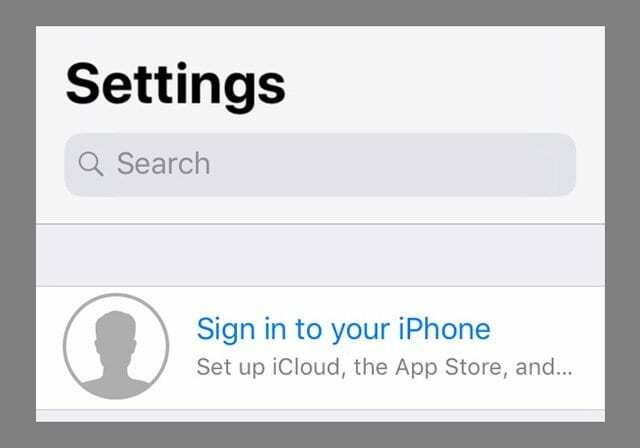
- Skontrolujte Čas pred obrazovkou a zistite, či môžete nastaviť nový prístupový kód alebo sa rozhodnúť nepoužívať prístupový kód
Skúste obnoviť zašifrovanú zálohu
Keďže iPadOS a iOS 13 nezahŕňajú kópiu prístupového kódu vášho Času pred obrazovkou vo vašom iTunes alebo Finderi zálohovanie pomocou nástroja ako pinfinder (odporúča sa pre iOS 12 a nižšie) nefunguje, pretože heslo nie je tam. Namiesto toho vám odporúčame vyskúšať obnovenie šifrovaná záloha.
- Otočte sa Nájsť moje pre svoje zariadenie prejdete na Nastavenia > Apple ID > Nájsť a vypnite ho
- Pripojte svoje zariadenie k počítaču pomocou iTunes (Windows a macOS Mojave a nižšie) alebo Finder (macOS Catalina+)
- Pred zašifrovaním zálohy vám odporúčame archivovať najnovšiu zálohu na úschovu (navyše je to super jednoduché!)
- Vytvorte si šifrovanú zálohu svojho zariadenia, ak ju ešte nemáte k dispozícii. Pri vytváraní šifrovanej zálohy pre vaše zariadenie musíte tiež odomknúť zariadenie pomocou jeho prístupového kódu
- Všetky šifrované zálohy majú heslo. Uistite sa, že ste si toto heslo zapísali alebo uložili/uložili. Odporúčame tiež zaškrtnúť políčko zapamätajte si toto heslo vo svojej kľúčenke. Bez tohto hesla nemôžete použiť šifrovanú zálohu. Šifrovanie záloh TIEŽ okamžite prepíše a zašifruje vaše predchádzajúce zálohy, takže je dôležité poznať heslo!
- Keď budete mať zašifrovanú zálohu, stlačte tlačidlo Obnoviť a potvrďte svoj výber.

Pred potvrdením, že ho chcete obnoviť, sa uistite, že máte nedávnu zálohu svojho iPhone. - Keď sa zobrazí výzva, vyberte svoju šifrovanú zálohu, z ktorej chcete obnoviť
Ak to nepomohlo, znova vymažte zariadenie a obnovte ho zo zálohy, ktorá bola vytvorená pred vytvorením hesla pre Čas pred obrazovkou. Ak takúto zálohu nemáte, musíte telefón úplne vymazať a znova ho nastaviť od začiatku.
Pomocou pinfinderu resetujte prístupový kód Screen Time pre iOS 7 až iOS 12.4
- Ak používate iTunes na zálohovanie svojho zariadenia na Mac alebo Windows, vývojár GWatts vytvoril malú aplikáciu pre Mac a Windows s názvom PinFinder, ktorý sa pokúša nájsť prístupový kód Čas pred obrazovkou alebo Obmedzenia pre iDevice (pozri v tomto článku nájdete ďalšie podrobnosti- pozri do sekcie Zabudli ste čas pred obrazovkou alebo heslo pre obmedzenia)
- Pinfinder podporuje iba iOS 7-12.4 – iOS 13 a iPadOS nie sú podporované
- Niektorí čitatelia si uložili zálohu do svojho počítača (Windows alebo Mac) pomocou iTunes a potom pomocou pinfinderu získali prístupový kód
- Ak bežné zálohovanie iTunes nefunguje, skúste pripojiť svoje zariadenie k iTunes a vytvorte lokálnu šifrovanú zálohu. Potom pomocou pinfinder naskenujte túto šifrovanú zálohu a nájdite prístupový kód obmedzení pre toto konkrétne zariadenie
- Ďalšie informácie nájdete na informačnej stránke GWatts GitHub PinFinder
- Existuje niekoľko nástrojov tretích strán na extrahovanie prístupových kódov času obrazovky alebo obmedzení. Nemáme žiadne konkrétne odporúčania, keďže sme tieto nástroje nepoužili. Sú však k dispozícii – hľadajte programy označené ako extraktory záloh.
- Nezabudnite si prečítať používateľské recenzie a správy, aby ste zistili, či tieto nástroje skutočne fungujú
Pokúšate sa zmeniť prístupový kód Čas pred obrazovkou, ale nefunguje to? 
Ak sa pokúšate zmeniť svoj prístupový kód Čas pred obrazovkou alebo na to prišli vaše deti a teraz ho POTREBUJETE zmeniť a zistíte, že to nefunguje, nie ste sami. Mnoho rodičov nám hovorí, že aj po zmene prístupového kódu Screen Time stále funguje starý prístupový kód a ich deti môžu obísť všetky tieto obmedzenia a/alebo zmeniť svoje limity aplikácií.
Ak sa vám táto situácia podobá, najspoľahlivejším riešením, ktoré máme, je resetovať všetky nastavenia na zariadeniach vašich detí.
Obnoviť všetky nastavenia (by mala byť poslednou možnosťou, pretože obnoví všetky vaše prispôsobené funkcie späť na predvolené výrobné nastavenia)
- Ísť do Nastavenia > Všeobecné > Obnoviť > Obnoviť všetko

Vyberte možnosť Obnoviť všetky nastavenia na svojom iPhone alebo iPade. - Týmto sa obnoví predvolené nastavenie všetkého v Nastaveniach vrátane upozornení, upozornení, jasu a nastavení hodín, ako sú budíky
- Obnovením všetkých nastavení sa tiež vrátia všetky vaše prispôsobené a prispôsobené funkcie, ako sú tapety a nastavenia dostupnosti, späť na predvolené výrobné nastavenia.
- Vykonanie tejto akcie neovplyvní žiadne z vašich osobných údajov zariadenia vrátane fotografií, textov, dokumentov a iných súborov
- Keď sa váš iPhone alebo iDevice reštartuje, musíte tieto nastavenia prekonfigurovať
Aktualizovali ste svoj iOS alebo iPadOS a teraz Čas pred obrazovkou žiada o prístupový kód?
Prejdete do Nastavenia a pozriete sa na Čas pred obrazovkou? Potom si však vyžiada prístupový kód – taký, ktorý ste, pokiaľ viete, nikdy nenastavili? A nemôžete zmeniť prístupový kód, aby ste veci rozbehli?
Ak ste aktualizovali svoj systém iOS z verzie iOS 11 alebo staršej verzie a Čas pred obrazovkou vyžaduje prístupový kód, skúste zadať kód obmedzení (alebo prístupový kód so sprievodcom, ak túto funkciu používate)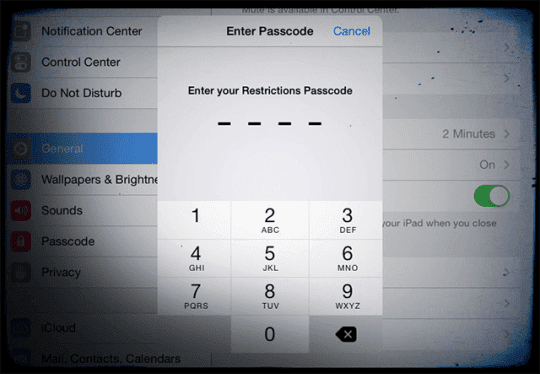
Čas pred obrazovkou zdedí prístupový kód obmedzení zo staršieho systému iOS
Zdá sa, že ľudia, ktorí majú Obmedzenia alebo Riadený prístup aktivované pred aktualizáciou, zistíte, že aktualizovaný automaticky zapne nastavenia obsahu a ochrany osobných údajov Čas pred obrazovkou a prepojí ho so starším prístupovým kódom obmedzení (riadený prístup). 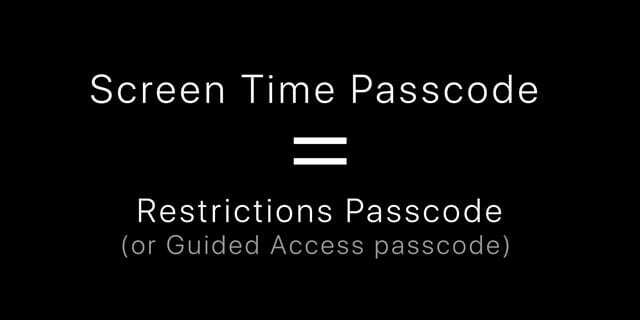
Niekoľko našich čitateľov nám hovorí, že vidia tento problém, aj keď sú obmedzenia zakázané, ale v minulosti používali prístupový kód obmedzenia alebo riadeného prístupu (ktorý si už nepamätajú).
Nikdy ste nemali prístupový kód pre obmedzenia?
Niektoré čítačky nikdy nenastavia prístupový kód obmedzení, ale pri prvom spustení Čas pred obrazovkou si stále žiadali prístupový kód.
Pre niektorých ľudí fungovalo zadanie aktuálneho alebo predchádzajúceho prístupového kódu zariadenia – prístupového kódu, ktorý používajú alebo používali na odomknutie svojich zariadení iDevices. 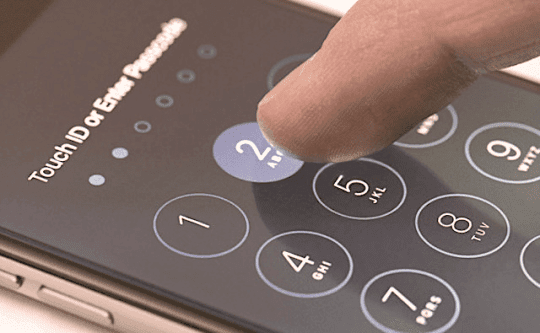
Ďalším tipom, ktorý niektorí čitatelia objavili, bolo použiť akékoľvek štyri číslice – úplne náhodné čísla, ktoré nemajú nič spoločné s prístupovým kódom ich zariadenia. A podarilo sa! Choď na to
Skúste teda zadať akékoľvek štyri číslice, ktoré si v budúcnosti zapamätáte – alebo ešte lepšie, zapíšte si ich alebo uložte manuálne do svojich hesiel a účtov prevedením na pseudo webovú stránku (ako obmedzenia.me alebo screentime.me – funguje iba s bodkou na konci) 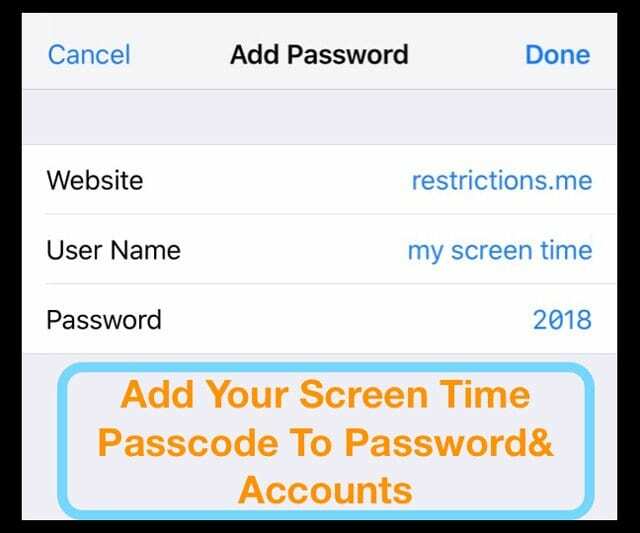
Ako zakázať prístupový kód Screen Time
Ak poznáte prístupový kód Screen Time, ale už ho nechcete používať, môžete ho vypnúť v Nastaveniach. Prejdite na stránku nastavení Čas pred obrazovkou a klepnite na Zmeniť prístupový kód času pred obrazovkou.
Odtiaľ budete mať možnosť Vypnite prístupový kód Čas pred obrazovkou, zadajte 4-ciferný kód a máte hotovo.

Ak sa však prístupový kód Čas pred obrazovkou stratí alebo zabudnete, máte možnosť buď vymazať zariadenie pomocou iTunes a obnoviť ho z záloha vytvorená pred nastavením prístupového kódu Čas pred obrazovkou (alebo obmedzenia), vyskúšajte PinFinder alebo použite extrakciu zálohy tretej strany nástroj.
Aj keď nepoznáte kód Screen Time Passcode, stále môžete vytvárať nové zálohy pomocou iCloud alebo iTunes.
Nástroje ako PinFinder a extrakčné programy tretích strán obnovujú prístupový kód času obrazovky zo šifrovanej zálohy iTunes.
Zabudli ste svoj starší prístupový kód obmedzení iOS?
Ak si nepamätáte svoj predchádzajúci prístupový kód obmedzení systému iOS, odporúča spoločnosť Apple vymazať svoje zariadenie a potom ho nastaviť ako nové, aby ste odstránili prístupový kód Screen Time, ktorý nepoznáte.
Obnovenie vášho iDevice pomocou nedávnej zálohy nefunguje, pretože kód obmedzení vás sleduje a stáva sa týmto prístupovým kódom času obrazovky. Je to preto, že váš starší prístupový kód obmedzení systému iOS a prístupové kódy systému iOS 12 Screen Time sú uložené v zálohách a vrátia sa pri obnove zariadenia. Pre ľudí, ktorí používajú iOS 13 a iPadOS, Apple už neukladá prístupový kód Screen Time do žiadnej zálohy iTunes vrátane šifrovaných záloh.
Ak máte staršiu zálohu iOS (iOS 12.4 a nižšie) z predtým, než povolíte funkciu Čas pred obrazovkou a nastavíte heslo, môžete obnoviť svoje zariadenie z tejto zálohy vstupného kódu pred obrazovkou. Keďže Apple už neukladá prístupový kód Screen Time do žiadnej zálohy Finder alebo iTunes vrátane šifrovaných záloh – toto nefunguje pre zálohy iOS 13+ a iPadOS.
Používate iOS 12.4 a starší A nemáte zálohu alebo o nej neviete predtým nastavili ste heslo pre Čas pred obrazovkou?
Podľa týchto krokov vytvorte šifrovanú zálohu cez iTunes a použite ju Pinfinder (alebo nástroj na extrakciu zálohy tretej strany) na obnovenie strateného prístupového kódu.
Ako používať Pinfinder na obnovenie prístupového kódu času obrazovky alebo obmedzení (iOS 7 až iOS 12.4)
- Pre ľudí používajúcich macOS Mojave nezabudnite povoliť terminálový prístup: otvorte Systémové predvoľby > Zabezpečenie a súkromie > vyberte kartu Súkromie a pridajte Terminál do zoznamu povolených aplikácií
- Zálohujte svoje zariadenie iDevice do počítača pomocou iTunes (uistite sa, že zálohujete príslušné zariadenie, aj keď bol prístupový kód Čas pred obrazovkou nastavený na inom zariadení)
- Pre iOS 12 musíte zaškrtnúť políčko Šifrovať zálohu iPhone
![Snímka obrazovky možnosti Encrypt [vaše zariadenie] Backup v iTunes](/f/0f77988d94c40647758a85c5252f5f51.jpg)
Začiarknutím tohto políčka vytvoríte šifrovanú zálohu iTunes - Stiahnite si najnovšiu verziu pinfinderu
- Po stiahnutí a inštalácii ho spustite
- V priebehu niekoľkých minút vyhľadajte na obrazovke svoj čas pred obrazovkou alebo prístupový kód obmedzení
Nechcete používať pinfinder alebo podobné nástroje tretích strán?
Ak nechcete používať pinfinder alebo podobný nástroj a nepamätáte si prístupový kód, vaša jediná možnosť okrem ignorovania je vymazanie zariadenia a jeho nastavenie ako nového zariadenia na odstránenie prístupového kódu. Pokiaľ ste si neurobili zálohu predtým, ako ste zabudli svoj prístupový kód, neexistuje spôsob, ako uložiť údaje vášho zariadenia. Vymazaním zariadenia sa odstránia všetky údaje a nastavenia.
Nie je čas? Pozrite si naše video o tom, ako resetovať prístupový kód času obrazovky
Ak ste si tým všetkým prešli, je veľká šanca, že už nikdy nebudete chcieť použiť Čas pred obrazovkou!
Ale to by bola naozaj škoda. Čas pred obrazovkou ponúka vynikajúcu príležitosť získať väčšiu kontrolu nad časom. Umožňuje vám zabezpečiť, aby vaše zariadenia fungovali tak, aby zlepšili váš život, namiesto toho, aby vás od neho jednoducho odvádzali.
Tipy pre čitateľov 
- Bryan odporúča nasledujúci postup, keď nemôžete zmeniť heslo času obrazovky a váš iPhone sa neodhlási zo svojho Apple ID alebo ho neobnoví zo šifrovanej zálohy.
1. Vypnite funkciu Nájsť
2. Vytvorte šifrovanú zálohu
3. Zapnite funkciu Nájsť
4. Prejdite na stránku icloud.com/find, prihláste sa a nájdite iPhone
5. Použite vymazať na nájdenie môjho iPhone na resetovanie zariadenia
6. Prihláste sa späť do iPhone, keď ste ho dostali späť – nenastavujte dotykové ID ani prístupový kód
7. Obnovte zálohu z iTunes
8. Spustite nastavenie – nenastavujte prístupový kód ani Touch ID
9. Vypnite čas pred obrazovkou – nemal by byť potrebný žiadny prístupový kód
10. Nechajte všetky aplikácie znova načítať z Apple Store.
11. Použite Dokončiť nastavenie iPhone na nastavenie prístupového kódu a Touch ID. - Vypnite čas pred obrazovkou Zdieľať naprieč zariadeniami na všetkých vašich zariadeniach Apple vrátane počítačov Mac. Keď som to urobil, veci opäť fungujú!
- Odhláste sa zo svojho Apple ID z aplikácie Nastavenia, aby ste na svojom zariadení zakázali Čas pred obrazovkou a obišli prístupový kód
- Všetko, čo som urobil, bolo odhlásiť sa zo svojho Apple ID a znova sa prihlásiť. Toto resetovalo môj prístupový kód Screen Time s malým problémom!
- Zapol som nastavenie Zdieľať medzi zariadeniami a podarilo sa mi nastaviť nový prístupový kód Čas pred obrazovkou
- Skúste zmeniť prístupový kód na odomknutie iPhonu zo šesťmiestneho čísla na štvormiestny alfanumerický prístupový kód. Po zmene skúste toto 4-miestne číslo použiť ako prístupový kód Času pred obrazovkou. Fungovalo to pre mňa, keď nič iné nefungovalo!
- To, čo pre mňa fungovalo, bolo obnovenie môjho iPhone zo súboru ipsw pomocou iTunes. Ak to chcete urobiť, stlačte kláves Alt/Option pri výbere možnosti Obnoviť iPhone v iTunes. V systéme Windows použite kláves Shift
- Skôr ako niečo urobíte, skúste zadať 1-2-3-4, 1-1-1-1 alebo 0-0-0-0. Alebo dokonca prvé štyri číslice prístupového kódu vášho zariadenia. Tieto 4 číslice sa často používajú ako predvolené
- Ak sa vám zobrazí správa „Skús to znova o X minút“, prejdite do Nastavenia > Všeobecné > Dátum a čas a posuňte čas dopredu. Potom skúste zadať iný prístupový kód
- Obnova DFU by preskočila obmedzenie prístupového kódu a umožnila by vám vymazať akékoľvek zariadenie iDevice
- Použil som nástroj tretej strany s názvom iPhone Backup Extractor na identifikáciu môjho prístupového kódu pre čas obrazovky. Nie je to zadarmo, ale zachránilo ma to od nutnosti resetovať môj iPhone ako nový

Dan píše návody a návody na riešenie problémov, aby ľuďom pomohol čo najlepšie využiť ich technológiu. Predtým, ako sa stal spisovateľom, získal titul BSc v odbore zvuková technológia, dohliadal na opravy v Apple Store a dokonca vyučoval angličtinu v Číne.
